Διαφήμιση
Περιστασιακά, έρχεται μια στιγμή στη ζωή κάθε διεύθυνσης ηλεκτρονικού ταχυδρομείου όταν πρέπει να ξεκουραστεί. Ίσως πάσχει από υπερφόρτωση ανεπιθύμητων μηνυμάτων ή μη επαγγελματικό όνομα χρήστη ή ίσως αποφασίσατε να μεταβείτε σε έναν νέο πάροχο ηλεκτρονικού ταχυδρομείου.
Αλλά πώς διαγράφετε μια διεύθυνση email του Outlook; Και πώς διαγράφετε έναν λογαριασμό Hotmail; Εάν θέλετε να διαγράψετε μια διεύθυνση με έναν από τους δύο παρόχους, συνεχίστε να διαβάζετε.
Τρόπος διαγραφής του λογαριασμού Outlook ή Hotmail
Το Outlook και το Hotmail ανήκουν και λειτουργούν από τη Microsoft. Εάν διαθέτετε λογαριασμό email με οποιαδήποτε από τις δύο υπηρεσίες, είναι άρρηκτα συνδεδεμένος με το υπόλοιπο προφίλ σας στον Λογαριασμό σας Microsoft.
Ως εκ τούτου, δεν μπορείτε να διαγράψετε τον λογαριασμό σας Outlook ή Hotmail χωρίς να διαγράψετε τον λογαριασμό σας Microsoft.
Ανάλογα με την περίπτωσή σας, αυτό μπορεί να μην είναι συνετό ούτε δυνατό. Πολλές άλλες υπηρεσίες βασίζονται στον Λογαριασμό σας Microsoft, συμπεριλαμβανομένων των Windows, Skype, Xbox Live, Office 365 και Microsoft To-Do.
Εάν θέλετε να διαγράψετε τον λογαριασμό σας Microsoft, ακολουθήστε τα παρακάτω βήματα:
- Παω σε account.microsoft.com και εισαγάγετε τα διαπιστευτήρια σύνδεσης.
- Κάνε κλικ στο Ασφάλεια καρτέλα στο επάνω μέρος της σελίδας.
- Παω σε Περισσότερες επιλογές ασφάλειας> Εξερεύνηση.
- Κάντε κύλιση προς τα κάτω και κάντε κλικ στο Κλείσιμο του λογαριασμού μου.
- Εργαστείτε μέσω των διαφόρων επιβεβαιώσεων στην οθόνη.
Για 60 ημέρες μετά την ολοκλήρωση της διαδικασίας, μπορείτε να συνδεθείτε ξανά στον λογαριασμό σας χρησιμοποιώντας τα ίδια διαπιστευτήρια για να την ενεργοποιήσετε ξανά.
Έχουμε γράψει εκτενώς για πώς να διαγράψετε τον λογαριασμό σας Microsoft Τρόπος διαγραφής του λογαριασμού Microsoft και δημιουργία τοπικής σύνδεσης Windows 10Έχετε ανησυχίες σχετικά με το απόρρητο σχετικά με τη χρήση ενός λογαριασμού Microsoft στο cloud; Δείτε πώς μπορείτε να δημιουργήσετε έναν τοπικό λογαριασμό σύνδεσης των Windows 10. Διαβάστε περισσότερα εάν χρειάζεστε περισσότερες πληροφορίες.
Τρόπος διαγραφής διευθύνσεων email Outlook ή Hotmail
Έτσι, έχετε αποφασίσει ότι η διαγραφή ολόκληρου του Λογαριασμού Microsoft δεν είναι η καλύτερη πορεία δράσης, αλλά ποιες άλλες επιλογές έχετε στη διάθεσή σας;
Ευτυχώς, η υποστήριξη του Outlook για ψευδώνυμα σημαίνει ότι έχετε ακόμα επιλογές. Πρέπει να:
- Δημιουργήστε ένα νέο ψευδώνυμο email του Outlook.
- Αλλάξτε τις ρυθμίσεις σύνδεσης.
- Αλλάξτε την κύρια διεύθυνση ηλεκτρονικού ταχυδρομείου στο λογαριασμό σας.
- Διαγράψτε την παλιά διεύθυνση email.
1. Δημιουργήστε μια νέα διεύθυνση email Outlook

Για να ανησυχείτε για τον τρόπο διαγραφής της παλιάς διεύθυνσης email του Outlook, πρέπει πρώτα να δημιουργήσετε μια νέα. Θα ζει κάτω από την ίδια ομπρέλα λογαριασμού Microsoft με την τρέχουσα διεύθυνσή σας.
Για να ξεκινήσετε τη διαδικασία, συνδεθείτε στην εφαρμογή web του Outlook, κάντε κλικ στο Μηχανισμός εικονίδιο στην επάνω δεξιά γωνία και επιλέξτε Προβολή όλων των ρυθμίσεων του Outlook.
Στο νέο παράθυρο, μεταβείτε στο Email> Συγχρονισμός email> Ψευδώνυμα email> Διαχειριστείτε ή επιλέξτε ένα κύριο ψευδώνυμο. Θα ανοίξει το πρόγραμμα περιήγησής σας. Προσθέστε ένα νέο ψευδώνυμο κάνοντας κλικ στο Προσθήκη email.
Τώρα έχετε δύο επιλογές:
Μπορείτε είτε να δημιουργήσετε μια εντελώς νέα διεύθυνση email είτε να προσθέσετε μια υπάρχουσα διεύθυνση email σε διαφορετικό λογαριασμό Microsoft στα εισερχόμενά σας στο Outlook. Η τελευταία επιλογή είναι χρήσιμη αν θέλετε να συγχωνεύσετε τον παλιό λογαριασμό Hotmail με τη νεότερη διεύθυνση email του Outlook.
Όταν εισαγάγετε τις απαιτούμενες πληροφορίες, πατήστε το Προσθέστε ψευδώνυμο κουμπί. Η νέα διεύθυνση email του Outlook είναι πλέον ενεργή. Μπορείτε να το χρησιμοποιήσετε για να στείλετε και να λάβετε email αμέσως.
2. Αλλαγή προτιμήσεων σύνδεσης στο Outlook
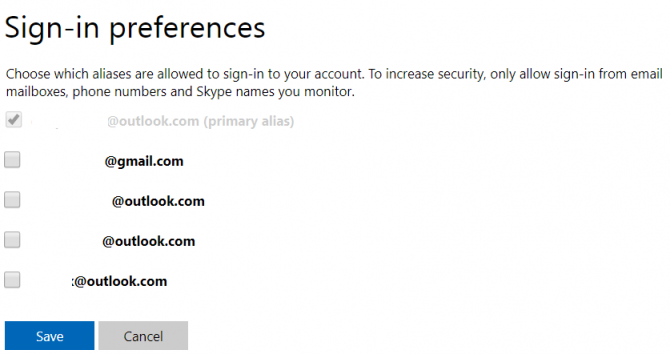
Η παλιά σας διεύθυνση ηλεκτρονικού ταχυδρομείου θα εξακολουθεί να χρησιμοποιείται ως σύνδεση για τις άλλες εφαρμογές και υπηρεσίες της Microsoft. δεν θα μπορείτε να το αφήσετε πραγματικά στο παρελθόν.
Μπορείτε να επιλύσετε αυτό το ζήτημα επιλέγοντας ποια από τη διεύθυνση email του Outlook έχει δικαιώματα σύνδεσης στον λογαριασμό σας. Όταν κοιτάζετε τη λίστα των ψευδωνύμων, κάντε κλικ στο Αλλαγή προτιμήσεων σύνδεσης στο κάτω μέρος της οθόνης για να κάνετε αλλαγές. Επιλέξτε τα πλαίσια ελέγχου δίπλα στους λογαριασμούς στους οποίους πρέπει να έχετε πρόσβαση και κάντε κλικ Σώσει όταν είσαι έτοιμος.
Σημείωση: Δεν μπορείτε να αλλάξετε τις ρυθμίσεις σύνδεσης για τον κύριο λογαριασμό σας στο Outlook.
3. Αλλάξτε την κύρια διεύθυνση ηλεκτρονικού ταχυδρομείου
Δεν θα μπορείτε να διαγράψετε τη διεύθυνση Outlook ή Hotmail χωρίς να καταργήσετε πρώτα την κατάστασή της ως κύρια διεύθυνση στο λογαριασμό σας.
Για να καταργήσετε τα παλιά σας δικαιώματα ηλεκτρονικού ταχυδρομείου, για να επιστρέψετε στο Email> Συγχρονισμός email> Ψευδώνυμα email> Διαχειριστείτε ή επιλέξτε ένα κύριο ψευδώνυμο στο Outlook's Ρυθμίσεις μενού.
Μια λίστα με όλες τις διευθύνσεις email σας θα εμφανιστεί στην οθόνη. Προσδιορίστε τη νέα διεύθυνση που μόλις δημιουργήσατε και, στη συνέχεια, κάντε κλικ στην αντίστοιχη Κάντε την Πρωτοβάθμια κουμπί και συμφωνήστε με την επιβεβαίωση στην οθόνη.
4. Διαγράψτε την παλιά διεύθυνση ηλεκτρονικού ταχυδρομείου του Outlook

Μόλις δημιουργήσετε ένα νέο ψευδώνυμο email και έχετε ορίσει (ή ένα από τα άλλα ψευδώνυμα σας) την κύρια διεύθυνση στον Λογαριασμό σας Microsoft, είστε τελικά σε θέση να διαγράψετε την παλιά σας διεύθυνση email του Outlook. Θυμηθείτε, η παρακολούθηση αυτής της διαδικασίας σημαίνει ότι ο υποκείμενος Λογαριασμός Microsoft παραμένει αμετάβλητος.
Για άλλη μια φορά, ανοίξτε την εφαρμογή ιστού Outlook ή Hotmail και μεταβείτε στη διεύθυνση Email> Συγχρονισμός email> Ψευδώνυμα email> Διαχειριστείτε ή επιλέξτε ένα κύριο ψευδώνυμο στο Ρυθμίσεις μενού.
Βρείτε τη διεύθυνση email του Outlook για διαγραφή στη λίστα και, στη συνέχεια, κάντε κλικ στο Αφαιρώ κουμπί και συμφωνήστε με την επιβεβαίωση στην οθόνη.
Προειδοποίηση: Η διαγραφή του παλιού σας email σημαίνει ότι δεν είναι πλέον δυνατή η λήψη μηνυμάτων στη διεύθυνση. Φροντίστε να δώσετε τη νέα σας διεύθυνση ηλεκτρονικού ταχυδρομείου σε εταιρείες, εφαρμογές ή υπηρεσίες που χρησιμοποιούν την παλιά σας διεύθυνση ηλεκτρονικού ταχυδρομείου ως σημείο επαφής. Η αποτυχία ειδοποίησης των υπηρεσιών μπορεί να σας οδηγήσει να κλειδωθείτε από τους λογαριασμούς σας.
Τρόπος διαγραφής λογαριασμού Outlook
Εκτιμούμε ότι είναι λίγο μπερδεμένο (είναι σχεδόν σαν η Microsoft να μην θέλει να διαγράψετε τον λογαριασμό σας), οπότε ας κάνουμε μια γρήγορη ανακεφαλαίωση.
- Δεν μπορείτε να διαγράψετε τον λογαριασμό σας Outlook ή Hotmail χωρίς να διαγράψετε τον λογαριασμό Microsoft.
- Για να διαγράψετε την παλιά σας διεύθυνση ηλεκτρονικού ταχυδρομείου, πρέπει πρώτα να δημιουργήσετε ένα νέο ψευδώνυμο email και να το ορίσετε ως κύρια διεύθυνση του λογαριασμού σας
- Εάν διαγράψετε μια διεύθυνση email, δεν θα έχετε πλέον πρόσβαση σε αυτήν.
Εάν θέλετε να δοκιμάσετε διαφορετικό πάροχο email, ρίξτε μια ματιά στο σύγκριση του Gmail και του Protonmail και τη λίστα μας με παρόχους email που είναι καλύτεροι από το Gmail ή το Yahoo 6 πιο δημοφιλείς πάροχοι email καλύτερα από το Gmail και το Yahoo MailΚάθε δωρεάν πάροχος email που αναφέρεται εδώ προσφέρει διαφορετικά οφέλη και όλες αυτές οι υπηρεσίες email είναι δημοφιλείς επιλογές. Διαβάστε περισσότερα .
Ο Dan είναι Βρετανός ομογενής που ζει στο Μεξικό. Είναι ο Managing Editor για την αδελφή ιστοσελίδα του MUO, Blocks Decoded. Σε διάφορες χρονικές στιγμές, υπήρξε Κοινωνικός Επεξεργαστής, Creative Editor και Finance Editor για το MUO. Μπορείτε να τον βρείτε να περιπλανιέται στο σαλόνι στο CES στο Λας Βέγκας κάθε χρόνο (άνθρωποι PR, επικοινωνήστε!), Και κάνει πολλά παρασκήνια…


